Раздел предназначен для работы с учётными записями, в нём содержатся все добавленные учётные записи для доступа к серверам, рабочим станциям на ОС Windwos/Linux и доменам Active Directory.
Добавление учётной записи
Нажмите Добавить и выберите Тип расположения учётной записи:
- Локальный - учётная запись расположена на ресурсе, является локальной.
- Домен - учётная запись расположена в домене Active Directory.
Добавление локальной учётной записи
- Выберите тип расположения Локальный.
- Ресурсы отображаются в формате Имя компьютера + Адрес (DNS имя/IP адрес). Выполните поиск, отметьте ресурс и нажмите Добавить. Поддерживаются шаблоны поиска:
- Имя компьютера или адрес (DNS имя/IP адрес) полностью.
- Часть имени компьютера или адреса (DNS имя/IP адрес), вхождение символов учитываются в любой части строки.
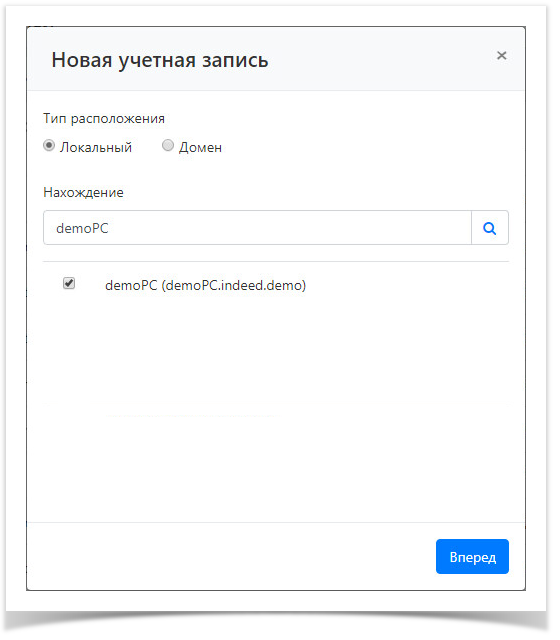
- Укажите имя для входа учётной записи, пароль и нажмите Сохранить.
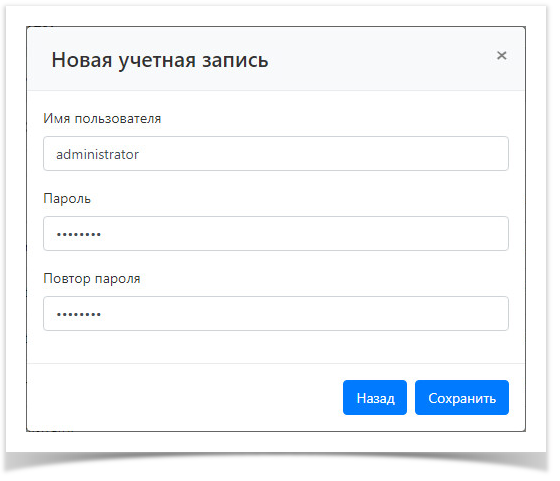
Добавленная учётная запись отобразится в общем разделе Учётные записи и автоматически добавится в список учётные записи доступа для выбранного при добавлении учётной записи ресурса.
Если для ресурса, который был выбран при добавлении учётной записи не назначена сервисная учётная запись, то добавляемая учётная запись она автоматически станет сервисной для указанного ресурса. |
Добавление доменной учётной записи
- Выберите тип расположения Домен и выполните поиск домена на котором есть добавляемая учётная запись. По умолчанию выводится список всех доменов. Поиск производится по NetBIOS имени, DNS имени или DNS имени контроллера домена, отметьте нужный домен флажком и нажмите Вперед.
Поддерживаются шаблоны поиска:- NetBIOS имя, DNS имя или DNS имени контроллера домена полностью.
- Часть NetBIOS имени, DNS имени или DNS имени контроллера домена, вхождение символов учитываются в любой части строки.
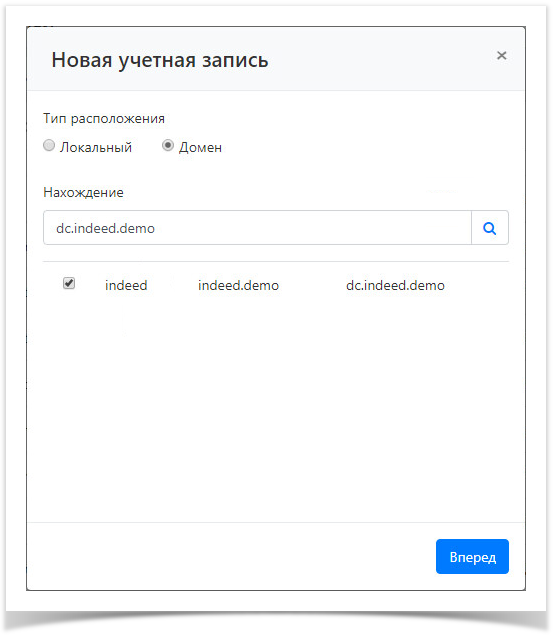
- Укажите имя учётной записи, пароль и нажмите Сохранить. Имя указывается без имени домена.
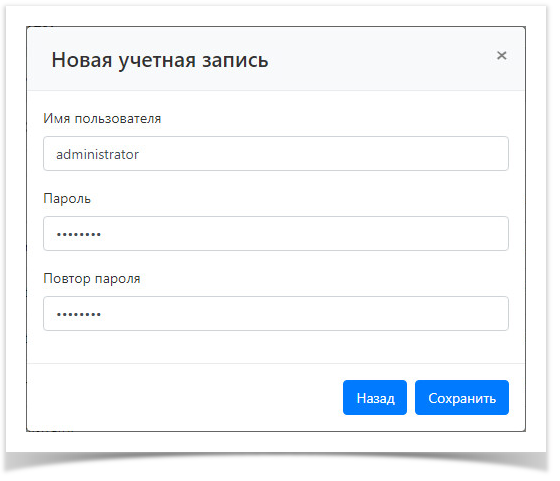
После успешного добавления учётная запись отобразится в общем разделе Учётные записи и автоматически добавится в список Доменные учётные записи для выбранного домена. Если для домена не была выбрана Сервисная учётная запись, то она не будет выбрана автоматически, данная операция выполняется в профиле домена.
Удаление учётной записи
Для удаления одной или нескольких учётных записей необходимо отметить их флажком, нажать на кнопку Удалить и подтвердить свои действия.
Проверка пароля учётной записи
Для проверки пароля учётной записи на ресурсе или в домене отметьте флажком нужные учётные записи и нажмите Проверить. В случае успешной проверки, отсутствия пароля, неправильно указанного пароля или иных проблем будет выведено соответствующее сообщение.
